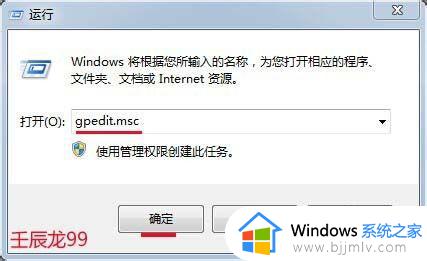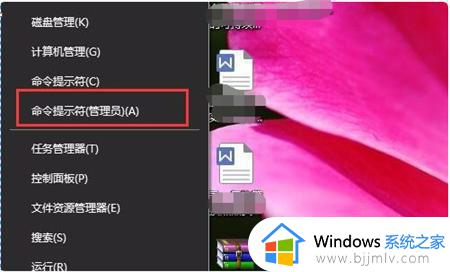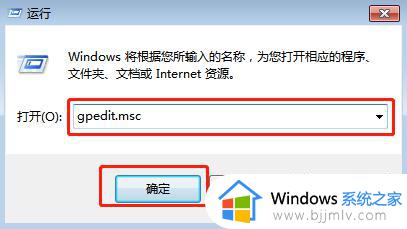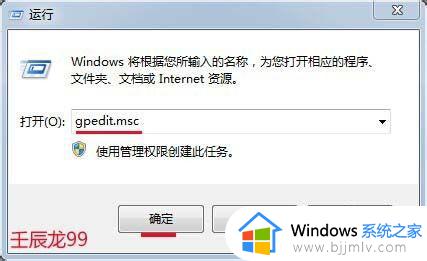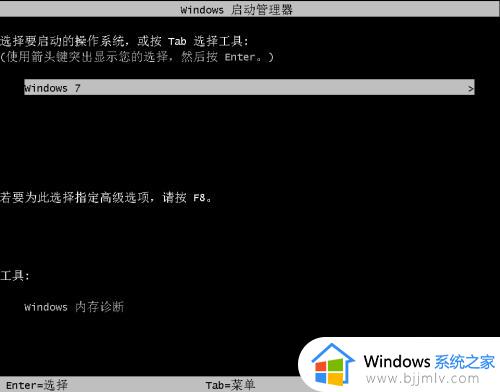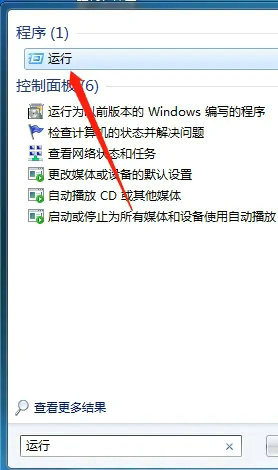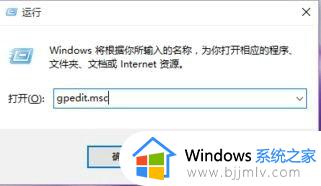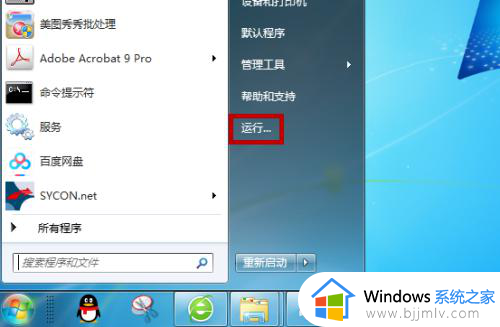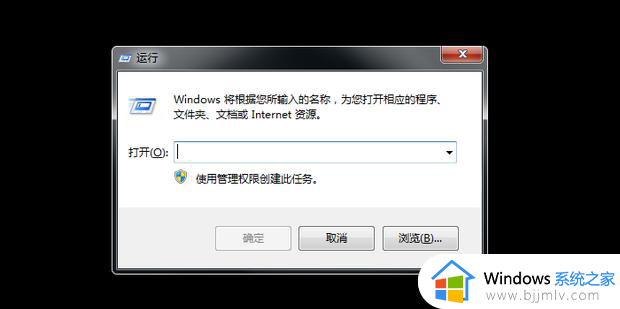win7怎么禁止驱动签名 禁止win7驱动签名方法
为了保证win7系统运行的稳定性,会对于系统中部分功能进行禁用,如没有使用或帮助不大的程序等,最近有很多的小伙伴在使用win7系统的时候,想要把自己电脑的驱动签名给禁止掉,那么win7怎么禁止驱动签名呢?接下来小编就带着大家一起来看看禁止win7驱动签名方法。
具体方法:
1、首先,按下“win+r”键打开运行窗口,输入“gpedit.msc”命令打开“本地组策略编辑器”,如图所示;
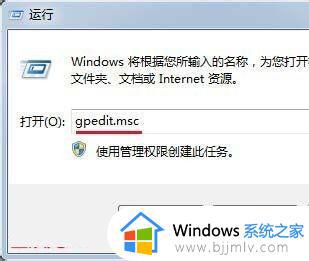
2、接着,在打开的组策略界面中,依次点击“用户配置-管理模板”,如图所示;
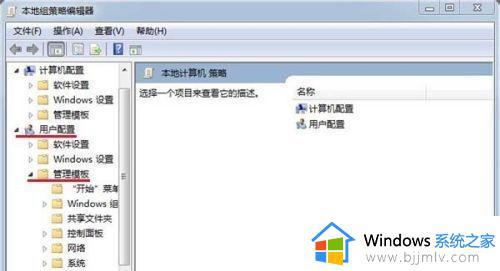
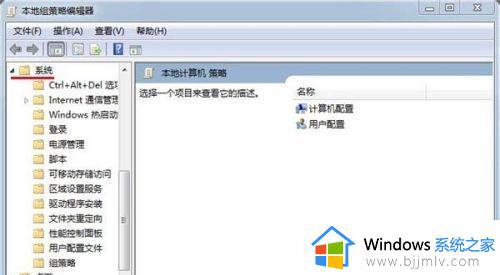
4、随后,点击其中的“驱动程序安装”选项,如图所示;
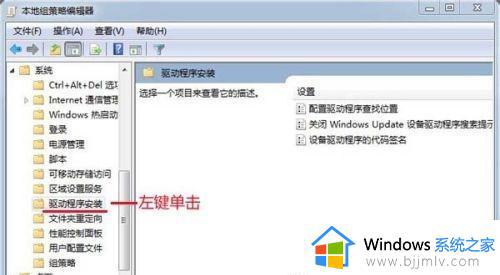
5、紧接着,找到并双击打开“设备驱动程序的代码签名”策略,如图所示;
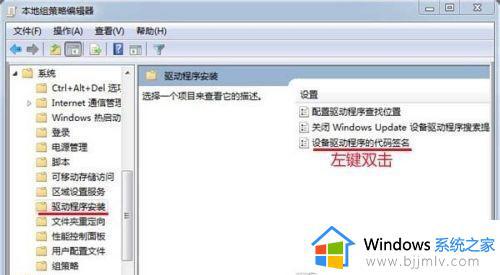
6、此时,在弹出的窗口中,选择“已启用”,并在下方中选择“忽略”,点击确定即可,如图所示;
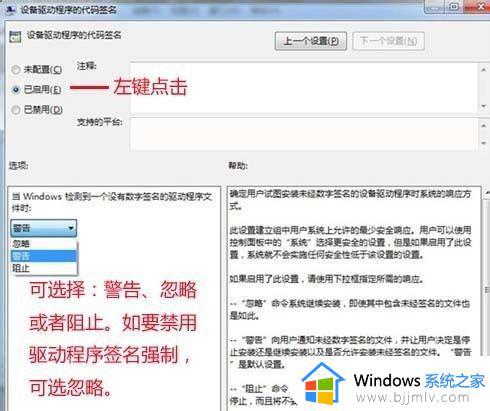
7、最后,安装完成驱动程序后。建议把刚才设置为忽略的选项再更改为“警告”,以增强系统的安全性,如图所示;
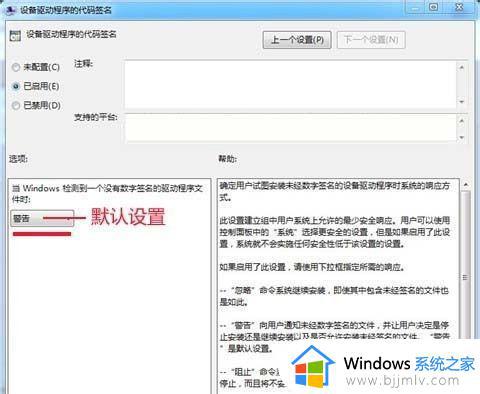
以上全部内容就是小编带给大家的禁止win7驱动签名方法分享啦,如果有小伙伴需要的话可以参照小编的方法进行操作。希望小编的方法对你有所帮助